Si të shkruani shënime në OneNote 2013 në Android

Mësoni si të shkruani shënime në OneNote 2013 në Android me krijimin, hapjen dhe regjistrimin e shënimeve. Aplikoni strategji efektive për menaxhimin e shënimeve tuaja.
Ndonjëherë ju nevojiten intervalet e synimeve në panelet dhe raportet tuaja të Excel. Në disa biznese, një objektiv nuk është një vlerë - është një varg vlerash. Kjo do të thotë, qëllimi është të qëndroni brenda një diapazoni të synuar të përcaktuar.
Imagjinoni që menaxhoni një biznes të vogël që shet kuti me mish. Një pjesë e detyrës suaj është të mbani inventarin tuaj të pajisur midis 25 dhe 35 kuti në një muaj. Nëse keni shumë kuti me mish, mishi do të shkojë keq. Nëse keni shumë pak kuti, do të humbni para.
Për të gjurmuar se sa mirë ia dilni me mbajtjen e inventarit të mishit midis 25 dhe 35 kutive, ju nevojitet një komponent i performancës që shfaq kutitë në dorë kundrejt një diapazoni të synuar. Kjo figurë ilustron një komponent që mund të ndërtoni për të gjurmuar performancën kundrejt një diapazoni të synuar. Shiriti gri përfaqëson diapazonin e synuar që duhet të qëndroni brenda çdo muaji. Linja përfaqëson trendin e mishit në dorë.

Natyrisht, truku i këtij lloji të komponentit është vendosja e brezit që përfaqëson diapazonin e synuar. Ja si e bëni:
Vendosni një tabelë kufiri në të cilën mund të përcaktoni dhe rregulloni kufijtë e sipërm dhe të poshtëm të diapazonit tuaj të synuar.
Qelizat B2 dhe B3 në këtë figurë shërbejnë si vend për të përcaktuar kufijtë për diapazonin.
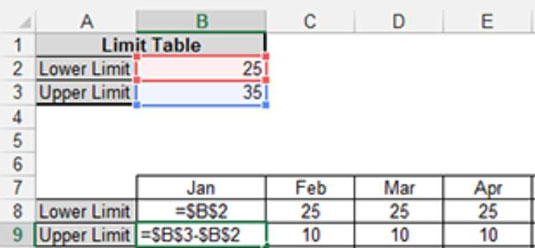
Ndërtoni një furnizues grafiku që përdoret për të vizatuar pikat e të dhënave për diapazonin e synuar.
Ky ushqyes përbëhet nga formulat e zbuluara në qelizat B8 dhe B9 në figurën e mëparshme. Ideja është që këto formula të kopjohen në të gjitha të dhënat. Vlerat që shihni për shkurt, mars dhe prill janë rezultatet e këtyre formulave.
Shtoni një rresht për vlerat aktuale të performancës, siç tregohet në këtë figurë.
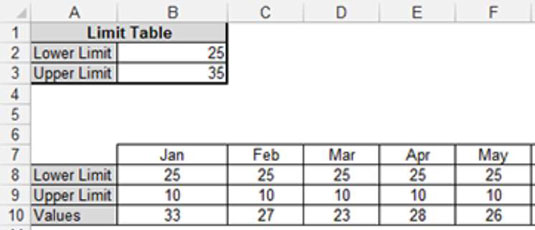
Këto pika të të dhënave krijojnë linjën e tendencës së performancës.
Zgjidhni të gjithë tabelën e furnizuesit të grafikut dhe vizatoni të dhënat në një grafik të zonës së grumbulluar.
Klikoni me të djathtën në serinë Vlerat dhe zgjidhni Ndrysho llojin e grafikut të serisë. Përdorni kutinë e dialogut Change Chart Type për të ndryshuar serinë Vlerat në një Line dhe për ta vendosur atë në boshtin dytësor, siç tregohet në këtë figurë. Pasi të konfirmoni ndryshimin tuaj, seria e vlerave shfaqet në grafik si një vijë.
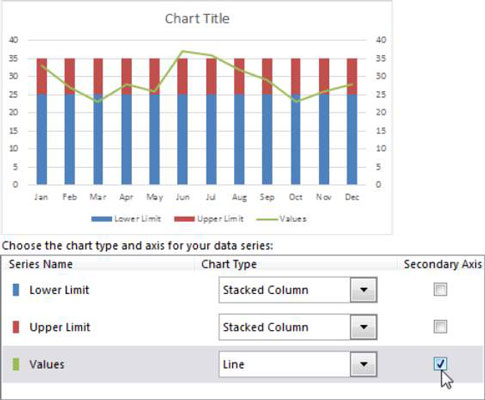
Kthehuni në grafikun tuaj dhe fshini boshtin e ri vertikal që u shtua; është boshti vertikal në të djathtë të grafikut.
Klikoni me të djathtën në serinë e të dhënave të kufirit të ulët dhe zgjidhni Formatoni seritë e të dhënave.
Në dialogun Formati i serisë së të dhënave, klikoni ikonën Plotësoni. Zgjidhni opsionin No Fill nën Plotësim dhe opsionin No Line nën Border, siç tregohet në këtë figurë.
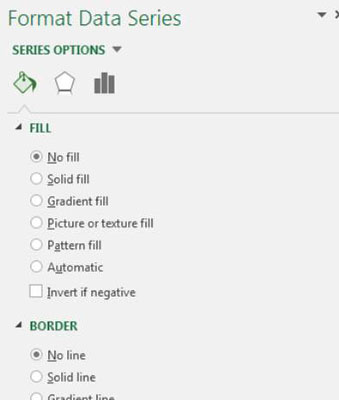
Klikoni me të djathtën mbi serinë e Kufirit të Sipërm dhe zgjidhni Formatoni Seritë e të Dhënave.
Në kutinë e dialogut Format Series, rregulloni veçorinë Gap Width në 0%.
Kjo eshte. E tëra çfarë mbetet për të bërë është të aplikoni rregullime të vogla për ngjyrat, etiketat dhe formatimet e tjera.
Mësoni si të shkruani shënime në OneNote 2013 në Android me krijimin, hapjen dhe regjistrimin e shënimeve. Aplikoni strategji efektive për menaxhimin e shënimeve tuaja.
Mësoni si të formatoni numrat në një varg teksti në Excel për të përfshirë informacione të sakta dhe tërheqëse për raportet tuaja.
Në Excel 2010, fshini të dhënat apo formatin e qelizave lehtësisht me disa metoda të thjeshta. Mësoni si të menaxhoni përmbajtjen e qelizave me opsione të ndryshme.
Zhvilloni aftësitë tuaja në formatimin e elementeve të grafikut në Excel 2007 përmes metodave të thjeshta dhe efikase.
Mësoni se si të rreshtoni dhe justifikoni tekstin në Word 2010 me opsione të ndryshme rreshtimi dhe justifikimi për të përmirësuar formatimin e dokumenteve tuaja.
Mësoni si të krijoni makro në Excel 2019 për të automatizuar komandat dhe thjeshtuar detyrat tuaja.
Mënyra vizuale dhe e shpejtë për të vendosur një ndalesë skedash në Word 2016 është përdorimi i vizores. Zbulo disa këshilla dhe truke për përdorimin e skedave në këtë program.
Mësoni si të formula boshtet X dhe Y në Excel 2007, duke përfshirë mundësitë e ndryshimit të formatimeve për grafikët e ndryshëm.
Eksploroni se si Excel mund t
Mësoni se si të përdorni veçorinë Find and Replace të Excel 2007 për të gjetur dhe zëvendësuar të dhëna në mënyrë efikase. Kjo udhëzues është e përshtatshme për të gjithë përdoruesit që dëshirojnë të rrisin produktivitetin e tyre.







